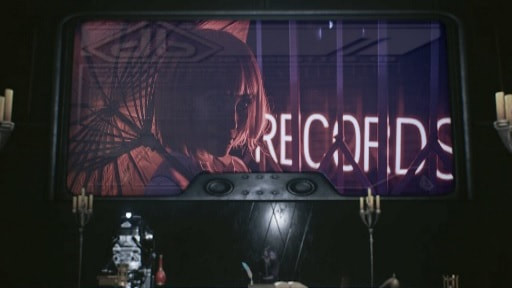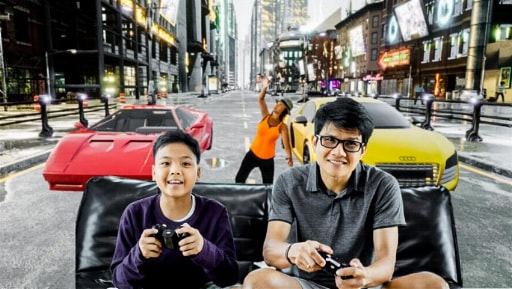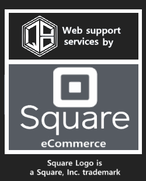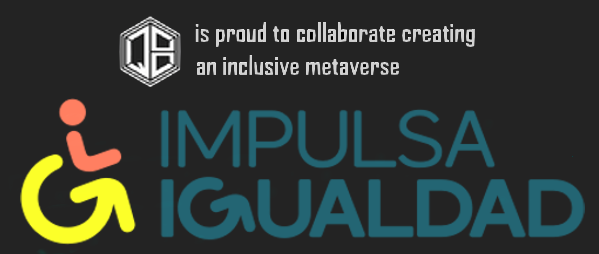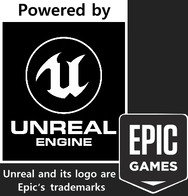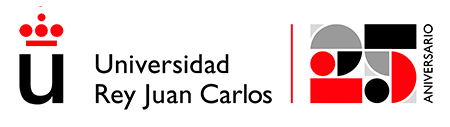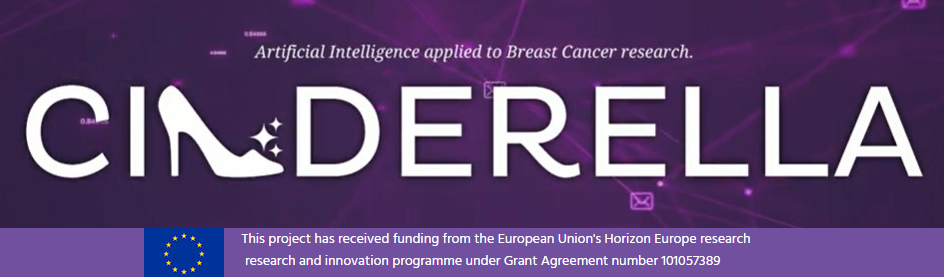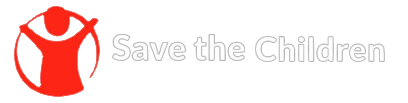|
Recursos para programación - Formación - Realidad Virtual - Realidad Extendida Estamos emocionados al comprobar que realmente Apple Vision Pro ya es funcional con UE5. Esto permite a los desarrolladores aprovechar las increíbles capacidades de la potente plataforma con la que trabajamos en aplicaciones profesionales. Las nuevas gafas de la manzana tienen un potencial inmenso en usos profesionales pero de momento nos tememos que es un poco complejo y no está al alcance de todos los desarrolladores amateurs de videojuegos, así que hicimos una guía básica para ayudaros a comprender realmente que necesitáis para comenzar. Pero con esta guía no solo podréis saber los pasos básicos, sino comprender si realmente os vale la pena el desembolso de dinero, tiempo y recursos para trabajar con ellas. Personalmente en Europa vemos muy difícil que sea un dispositivo orientado al ocio (aquí creemos que Apple ha cometido un error garrafal). Dado el elevado precio que tienen estas gafas su uso debería haberse orientado a su mercado natural: la industria, la investigación o la sanidad, y no al mercado doméstico, donde por la mitad de precio existen dispositivos que hacen una función similar. Gran parte de las ventajas tecnológicas que aporta, más allá de la facilidad para el acceso directo al contenido de otros dispositivos de Apple, solo tiene sentido si se emplea a nivel profesional (al menos ahora, que su precio es tan inaccesible al público en general) Otra advertencia seria es que vas a tener que comprarlas “indirectamente” ya que todavía no se han lanzado todavía en España y por tanto programarlas con una BIOS y un hardware que diferirá del que va a estar disponible aquí y esto te supondrá un problema. Si buscas comercializar un producto en poco tiempo y no posees unos recursos muy elevados y un buen departamento para la comercialización con Apple que te facilite el trabajo extraterritorial puedes ir olvidándote hasta que llegue la versión Española porque vas a tardar en amortizar la inversión. Debes ser consciente que debes tener una cuenta de desarrollador con Apple y completar todo el proceso de firma de una aplicación porque de lo contrario no vas a poder probar nada de una forma sencilla en las gafas a no ser que seas un buen hacker! De todas maneras, la parte buena es que es bastante similar a trabajar en Unreal Engine con otros entornos XR y trasladar proyectos no nos está pareciendo demasiado complicado según vamos descubriendo las posibilidades, aunque es una primera impresión, ya que todavía hay mucho por experimentar. En este punto podríamos decir que la migración y adaptación de por ejemplo un escenario, no nos dará muchos más quebraderos de cabeza y trabajo que si lo trasladamos a una versión Android/Metaquest con los requisitos límite de Epic Native OpenXR. Por lo demás, en resumidas cuentas, además de unas gafas Apple Vision Pro vas a necesitar un Mac de Apple con un procesador Silicon M1, M2 o M3, olvídate de trabajar en un PC Windows o Linux con un hardware barato. Aunque teóricamente puedes usar una configuración típica con M1 no esperes poder crear nada mínimamente ambicioso, estaríamos hablando de proyectos básicos sin apenas carga o prepárate para ralentizaciones eternas, no es como trabajar con un i9 13900, 128 Gbs de RAM y una RTX 4090 Puedes compilar para Vision OS con cualquier M1, M2 o M3, incluso con el Mac Mini M2 de 8 GBs de RAM por lo que hemos visto, hay gente que informa de ello en webs y foros, pero sinceramente, un proyecto mínimamente decente (hablamos de 4 o 6 Gbs, nada de proyectos de 30 o 50 GBs de código y contenido vario, como materiales, texturas, sonidos, etc ) debe tardar siglos! Aquí estamos hablando que para trabajar con el mismo nivel de productividad en proyectos ambiciosos vas a tener que multiplicar como mínimo x2 o x3 el coste del hardware que usarías en una plataforma x86 Win o Linux. La manzana se paga! Y ahora ya con todo esto, vamos al grano y a las dudas que puedan surgir (Verás que hemos tenido la deferencia de no llenarte la guía con mil capturas inútiles de pantalla para que parezca más largo y meterte publicidad en medio ;), nos hemos limitado a las que consideramos relevantes para mejorar la comprensión con algunas casillas a rellenar y situaciones parecidas, pero si disfrutas con eso o te ayuda, también las tienes en nuestra cuenta de Epic para los amigos. Atención! Se han notificado muchas discrepancias menores respecto a la documentación aportada por Apple y Epic sobre los errores al compilar: no te preocupes! es normal! Puede que encuentres algún tutorial con muchas capturas por internet sobre el proceso y la disposición de algunos menús, etc., pero te aconsejamos que no las mires demasiado si no coincide con tus menús al 100%, no es relevante, probablemente no sean iguales a lo que os salga en pantalla, igual que nos ha pasado a nosotros al comparar con colegas de otros lugares. No te asustes! lo importante es que entiendas el proceso de fondo y su similitud a un build convencional de un proyecto C++ en Unreal Engine! Ten en cuenta que probablemente este tutorial va a recibir cambios en muy poco tiempo y es solo una referencia si vas muy perdido. Personalmente te aconsejamos encarecidamente que si no has realizado "builds" para otras plataformas en UE, practiques antes de adentrarte en el modo para Vision OS porque hasta los errores más sencillos podrían abrumarte. Dicho esto, comenzamos: Prerrequisitos: Un Mac con procesador Apple Silicon (m1, m2, m3) Xcode 15.3 con soporte visionOS 1.1 instalado Inicio rápido: Para ayudar a los que intentan saber como funciona y hacen preguntas en los foros Epic lo primero que es que te guardes este enlace, corresponde al Quick Start publicado en Epic: https://dev.epicgames.com/community/learning/tutorials/1JWr/unreal-engine-apple-vision-pro-quick-start-guide Configuración: Debes tener activado el modo de desarrollador de Vision Pro y estar conectado a la misma red, luego seguir el proceso para emparejar los auriculares. Recuerda que el proceso asumirá que tienes una cuenta de desarrollador de Apple y que los permisos están activados correctamente para funcionar (¿Te acuerdas que te dijimos al comienzo que ibas a tener problemas si tu equipo no sabe desarrollar proyectos a nivel internacional?, pues ya sabes porqué ;) Una vez hecho esto ya puedes compilar una aplicación en Xcode con tu equipo y haber probado que el proceso de firma de una aplicación funciona. También asegúrate de haber iniciado sesión en Xcode con la cuenta de desarrollador. Nota: Puedes descargar versiones de Xcode desde el sitio para desarrolladores de Apple con una cuenta de desarrollador. Aquí: https://developer.apple.com/ Tendrás que configurar las aplicaciones con "Permitir siempre" usando la terminal si aún no has realizado el desarrollo, al parecer necesitamos esto para el motor de configuración y generar archivos de comando de archivos de los proyectos que hagas. Preparamos Mac y Xcode • Lo primero Xcode 15.3, así que ve a tu cuenta de desarrollador de Apple y accede a Xcode 15.3 Final: https://developer.apple.com/download/all/ o alternativamente, descarga Xcode de la tienda de aplicaciones si puedes. • Copia Xcode 15.3 pero omite este paso si lo descargaste de la App Store. Mueve "Xcode" descomprimido de Xcode_15.3.xip a la carpeta Aplicaciones. Si ya tienes Xcode fuera de la tienda de aplicaciones, confirma que es 15.3 o asegúrese de cambiarle el nombre antes de mover Xcode 15.3 de descargas a la carpeta de destino. • Abre X code • Selecciona iOS 17.4 y VisionOS 1.1 • Asegúrate de que tu cuenta de desarrollador ha iniciado sesión en la pestaña de cuentas Una vez instalada, minimizamos la ventana y pasamos a preparar Unreal Engine Instalación de Unreal Engine • Obtenemos Unreal Engine 5 5.4 del código fuente de GitHub https://github.com/EpicGames/UnrealEngine/tree/5.4 Nota: desde España no estamos seguros que tengas acceso al directorio o puede que en el momento de la publicación este haya cambiado, no desesperes! simplemente haz una búsqueda rápida en GitHub • Abrimos terminal teniendo en cuenta que debe estar configurado "Permitir siempre" (Always Allow) Comenzamos a trabajar con la terminal: • sudo spctl — master-disable • si da problemas, prueba: sudo spctl - global-disable • Ingresamos la contraseña en la terminal (puede que no sea nada visible cuando la metamos, si no conoces el procedimiento, tranquilo, es normal) y presiona Enter • Vamos a Configuración del sistema -> Privacidad y seguridad -> Seguridad • Establecemos: “Allow Applications downloaded from” ->“Anywhere” (“Permitir aplicaciones descargadas de" ->"cualquier lugar") Descomprimimos UE5.4 y configuramos el motor: • Accedemos a la carpeta raíz de UE5.4 • Ejecutamos el Setup (Setup.Commannd) Generamos un Proyecto: • Ejecutamos GenerateProjectFiles.command • Abrimos UE5(Mac)xcworkspace Pasamos a configurar Xcode 15.3 • Lo primero pasamos de establecer UnrealGame a UnrealEditor Ya estamos listos para preparar un “build”: • Vamos a la barra de tareas en Xcode y accedemos a: Product -> Build A partir de este punto el tiempo de demora para generar la aplicación dependerá mucho del equipo y el tamaño del código o todo el contenido que requiera nuestro programación Comprobamos nuestro código: • Cuando el “build” ha terminado, vamos a la carpeta principal "UnrealEngine-5.4" nuevamente, concretamente vamos a: /Engine/Binaries/Mac/ • Seleccionamos UnrealEditor y abrimos ¿Lo hemos programado bien? ¡Veamos! Tras sufrir durante un rato mientras tu procesador se esfuerza en que el editor compile los shaders saldrá el mensaje de que todo a finalizado y la típica ventana emergente con las advertencias y los errores si no hemos llegado al final. Una vez que el editor lo tenga todo listo, nos vamos a las platillas en "Games" • Seleccionamos la plantilla de “Virtual Reallity” como base para comenzar • Creamos el proyecto dentro de la carpeta "UnrealEngine-5.4 (Donde se encuentra la carpeta "Engine", la tienes al lado) • Abrimos el proyecto (“Open”), se compilará y de nuevo tras un rato indeterminado que dependerá del tamaño y la potencia de tu equipo, aparecerá! Activamos el complemento Open XR de Vision OS para ver que todo funciona correctamente y configuramos todo lo necesario: • Activamos Supported Platforms → VisionOS • Por seguridad en Project Settings desactivamos el Anti Aliasing o podemos tener problemas de momento • Desactivamos el renderizado móvil de iOS y el renderizado de escritorio Nota: Llegados a este punto Epic nos advierte que si cambiamos a Deferred desktop el renderer, debemos ejecutar con -norhithread , ya que Xcode permite poner argumentos de línea de comandos y así evitar un error que nos advierta de que llamamos a cp_frame_ functions desde dos subprocesos. • Deshabilitamos Multi View and Instanced Stereo Ojo! No parecerá que están habilitados! pero haz clic en la casilla de verificación para habilitar y vuelve a hacer clic para deshabilitar. Suponemos que es un bug que se reparará más adelante. Firmemos nuestro trabajo en Xcode! • Agregamos la información de desarrollo a la configuración del proyecto de Xcode Rellenamos con la ID de equipo, ID de cuenta de desarrollador de Apple, ID de paquete, nombre de la aplicación publicada, etc (si ya has trabajado antes con Apple pues no deberías tener problemas en introducir correctamente la información) Agregamos permisos adicionales (Aditional Plist Data) • Agregamos permisos adicionales para cualquier solicitud a Vision OS que podamos necesitar, por ejemplo el micro: <key>NSMicrophoneUsageDescription</key><string>Mic Needed </string> Creamos una clase en C++ • Tools -> Create New C++ Class • El proyecto nos preguntará si recompilamos, entonces clic en Next y luego Create Class. A partir de ahí le permitimos recompilar Ahora reiniciamos el editor al terminar para asegurarnos de que el proyecto funciona y los Shaders se han compilado sin errores. Habrá que armarse de paciencia, si tu máquina no es muy potente e hiciste cambios en Metal puede que sea mejor que te lo tomes con calma antes de que termine y te deje continuar. ¡Por fin empaquetamos en VisionOS! La compilación, si todo ha funcionado correctamente, debería crear una .app en la ubicación de destino. Ahora deberemos ver si funciona en nuestras AVP! • Volvemos a Xcode • Window -> Devices and Simulators • Confirmamos que las Vision Pro las tenemos conectadas y listas para comenzar- • Pulsamos el “+” para añadir una aplicación • Comprobamos que nuestra .app se ha colocado • Abrimos nuestra app (“Open” – Lo normal es que este en algo así como: “MisProyectos/VisionOS/ carpetadelproyecto” ¡ Qué nervios! ¿Funciona??? • Iniciamos la aplicación ya dentro del menú de Apple Vision Pro, si todo ha ido a la perfección nos aparecerá la ventana de pasando al interface de entorno Unreal (SwiftUI in Unreal) y a jugar!. Unos últimos consejos: De momento creemos que hay problemas con las sombras dinámicas (Dynamic Shadows), afectando significativamente al rendimiento, la verdad es que parece que el código no esta muy pulido y provoca una caída tremenda de los fps a pocas sombras que calcule, por lo que es aconsejable ir a Directional Light y desactivar las sombras dinámicas para quitar los shadow casters. Quantum Showroom - Manuel Castelló
Las imágenes de películas, series o videojuegos son propiedad de las productoras, distribuidoras o estudios correspondientes. Excepto allí donde se establezcan otros términos, el contenido de esta página es propiedad de los autores, las imágenes sin autoría de estos son bajo licencia, están libres de derechos o están autorizadas bajo la licencia Creative Commons correspondiente, cualquier obra de terceros con variantes de esta licencia debe respetar dichas condiciones, en cada caso particular, donde se especifique o como consta en la información adicional. La publicación de cualquier imagen o contenido de 3eros en esta web no alterará de ningún modo su licencia original. Si usted considera que algún contenido vulnera los derechos de autor compruebe la página de reconocimientos y póngase en contacto con nosotros para su rectificación o retirada de acuerdo a la legislación vigente Los comentarios están cerrados.
|
Localiza aquí todo lo que te interese!
Quantum Showroom es ese lugar sin límites, pero donde ahora podrás encontrar, de una manera simple, todo lo que es nuestro mundo, en un solo lugar acceso a todos nuestros proyectos y contenidos! Bienvenidos a la sección donde con el impulso de todos nuestros proyectos y colaboradores, encontrarás una guía de todas las noticias, recursos, actividades, arte, videojuegos y muchas cosas más que impulsamos y nos interesan en este apasionante universo digital.
Este es un lugar compartido que te permite acceder a todo lo vinculado con nuestra gran familia. Podrás encontrar desde las actividades, recursos educativos o artículos en otros medios de comunicación donde colaboramos hasta nuestras alucinantes exposiciones virtuales o experiencias 3D. QB Inducido PodcastBienvenidos a nuestro Podcast!
Aquí podrás acceder o descargar nuestros podcast sobre cine, series y manga. Una experiencia diferente de las artes visuales, donde reflexionar y disfrutar con elegancia. Apto para cinéfilos/seriéfilos con poco tiempo libre! También puedes escucharlos y seguirnos desde iVoox, iTunes, Spotify y Amazon Music Recursos y noticias
|
¿Cómo puedo orientarme?
Utiliza el buscador interno para realizar búsquedas específicas sobre un tema que te interese. Las distintas secciones también te guiarán para encontrar información en todo el vasto universo que conforma Quantum Babylon, desde investigación médica puntera hasta blogs sobre el universo literario del juego o arte conceptual.
Utiliza el buscador interno para realizar búsquedas específicas sobre un tema que te interese. Las distintas secciones también te guiarán para encontrar información en todo el vasto universo que conforma Quantum Babylon, desde investigación médica puntera hasta blogs sobre el universo literario del juego o arte conceptual.
|
Turismo accesible: El ocio es un derecho básico y el turismo accesible es la solución para que sea real.
Para prácticas académicas o trabajar en nuestras disciplinas consulta nuestras ofertas en el SIE de la UPV
Conoce las últimas noticias sobre entornos virtuales e IA de la mano de nuestros expertos.
|
Oficina Málaga:
Avenida Imperio Argentina nº6-7-6D 29004 Málaga Sede Valencia: Ctra. Serra - Segart S/N 46118 Serra (Valencia) Dirección Postal: Calle Ramón y Cajal 7 46100 Burjassot - Valencia Tfno: 645354483 [email protected]m Gestión y Colaboraciones:
[email protected] Canal de Podcast sobre cultura audiovisual
Designing the future of professional training with AI
|
Con el convenio educativo, si eres estudiante de la URJ puedes realizar prácticas con nosotros, solicita información!
Descubre como la Inteligencia Artificial puede ayudar en la investigación del cáncer de mama.
Proud to collaborate with
Si eres un profesional del sector accede a nuestros artículos, así como a los de los mejores expertos.
NeCLO proud to promote
|
©Quantum Babylon
eMail: [email protected]
eMail: [email protected]
Proyecto financiado por